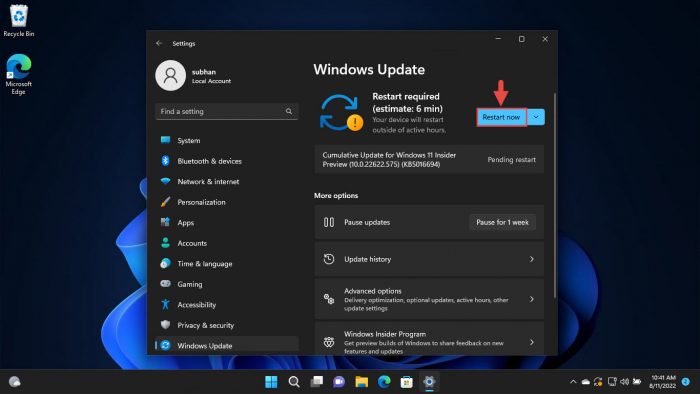如果你是一个内幕,那么你必须已经知道测试通道已经收到两种不同的构建从过去的几个航班。这次,微软发表Windows 11版本22622.575和22621.575。
β通道上的用户早被分为2组,一组接受更新默认启用的新特性(22622年建立)和其他功能,默认情况下禁用(22621年建立)。
这些更新,不包括任何新功能,但一些操作系统的补丁。现在让我们讨论这个飞行的新的改进和如何安装它们。
提示:登陆的用户组与新功能默认禁用(22621年建立)可以手动检查更新,选择安装的更新将会启用的特性(22622年建立)。
表的内容
在构建新的22622.575只
修正和改进
以下修复和改进适用于Windows 11建立22622.575:
- (文件资源管理器)
- Middle-clicking导航面板的一个文件夹文件资源管理器现在将打开一个新的标签页,点击一个文件夹的文件资源管理器已经这样做了。
- 一个问题,启动文件资源管理器使用黑暗模式在某些方面(例如,从命令行)显示文件资源管理器的身体竟然在光模式已经固定。
- 一个问题左/右箭头的地方文件资源管理器在光模式你使用黑暗模式时,导致他们没有足够的对比显示启用时,已经解决。
- 一个问题导致文件浏览器UI问题在使用到功能键时将文件资源管理器在全屏模式已经固定。
- 一个问题如果你拖放一个文件夹到导航面板有时竟把文件夹列表的底部,而不是你说了已经解决。
- 的问题分规在导航窗格中重叠/画太接近文本有时候已经固定。
- 一个问题的上下文菜单,右键点击一个标签没有被翻译已经解决。
- (任务栏)
- 一个问题在任务栏溢出飞出不出现在正确的监控已经解决。
- (打开)
- 问题,叙述者不是宣读旁边的“新”文本应用程序名称在打开对话框中已固定。
- (表示动作)
- 改善日期/时间识别为现有市场(美国的支持、加拿大和墨西哥)。
在构建新的22622.575和22621.575
- 应用程序更新的问题导致照片坠毁到发射β频道目前推出的业内人士通过微软存储应用程序更新。
- 一个导致App-V客户服务的问题内存泄漏当你删除App-V注册中心节点已经固定。
- 的问题阻止你打开一个URL,如果URL的长度超过2084字符已经固定。这个更新支持多达8192个字符的URL。
有了这些新的改进和修复,也有一个已知问题与这些航班。
已知的问题
- (通用)
- 有一个问题导致一些内部人士domain-joined电脑意外看到一个错误的人说“系统资源不足存在完成请求的服务”在安装此更新当试图使用他们的凭证。如果你是影响这一问题,在你的电脑上启用凭据警卫队应该解决这个问题。
- 有一个问题引起SQL Server Management Studio一些内部人士无法启动。
- 有报道称,音频停止工作连续一些内部人士的最新Beta通道构建。
- (文件资源管理器)
- 文件浏览器标题栏的左中场拖不得通过鼠标或触摸。
- 文件中的箭头是偏差Explorer选项卡。
- 有问题导致,文档,图片,和潜在的其他文件夹变得出乎意料地复制在文件浏览器的导航窗格中或显示在桌面。
- 有一个问题,搜索框的背景文件资源管理器可能是相反的颜色对你目前的模式。
- 有一个问题导致删除键竟然没有文件在文件浏览器。
- 有一个问题,任务栏无法显示如果文件浏览器最大化和任务栏设置为自动隐藏。
- (任务栏)
- 有一个问题在任务栏溢出出人意料地显示在屏幕的另一侧。
如何安装Windows 11建立22622.575/22621.575
来安装此更新11,,你需要运行Windows订阅了β通道。如果你有启用Windows更新,您会自动获得一个“新特性是准备安装”提示。
如果不是,遵循这些步骤来安装更新:
导航到设置应用程序然后点击Windows更新在左边。
在这里,点击检查更新右边的窗口。

检查等待更新 根据上次更新安装,您将会看到以下自动更新下载:
累积更新为Windows 11内幕预览(10.0.22622.575)(KB5016694)
累积更新为Windows 11内幕预览(10.0.22621.575)(KB5016694)
注意:在这一点上,如果建造22621下载,你可以点击下载并安装在建造22622安装的更新功能是默认启用。
当更新已经成功下载并安装,点击现在重启完成安装。
重新启动计算机
电脑重新启动后,您可以验证指定的操作系统已经更新到构建输入winver在运行命令框中。
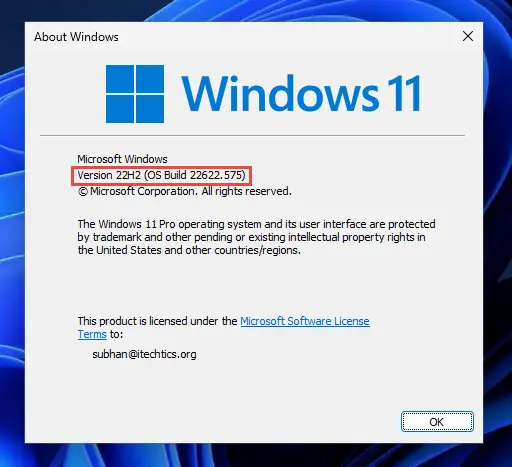
回滚/删除Windows 11内幕预览更新
如果你不希望保持安装更新预览出于某种原因,你总是可以回滚到之前的构建的操作系统。然而,这只能执行后未来10天内安装新的更新。
回滚后10天,您将需要运用这个技巧。
清理后安装Windows更新
如果你想节省空间安装Windows更新之后,您可以运行下面的命令一个接一个使用管理权限命令提示符:
DISM。exe /网络/ Cleanup-Image / AnalyzeComponentStoreDISM。exe /网络/ Cleanup-Image / StartComponentCleanup